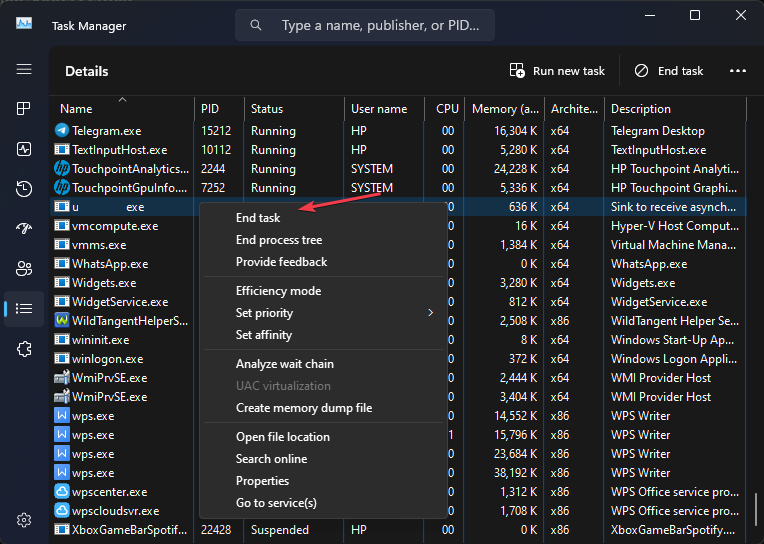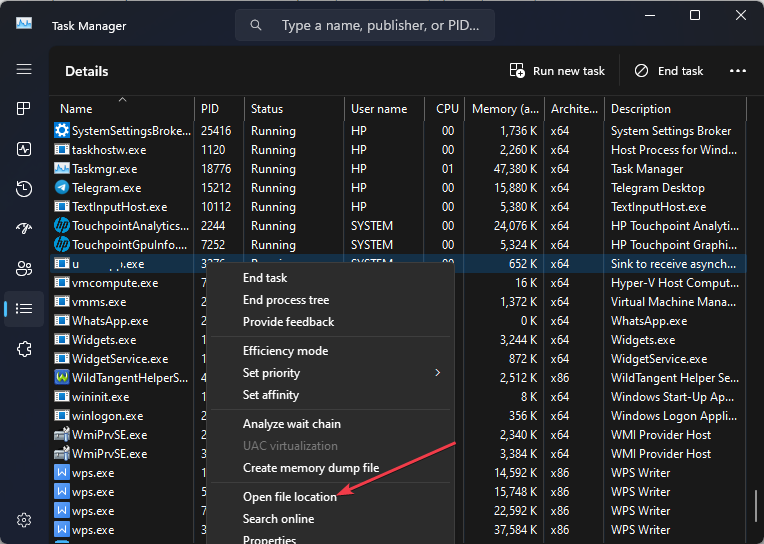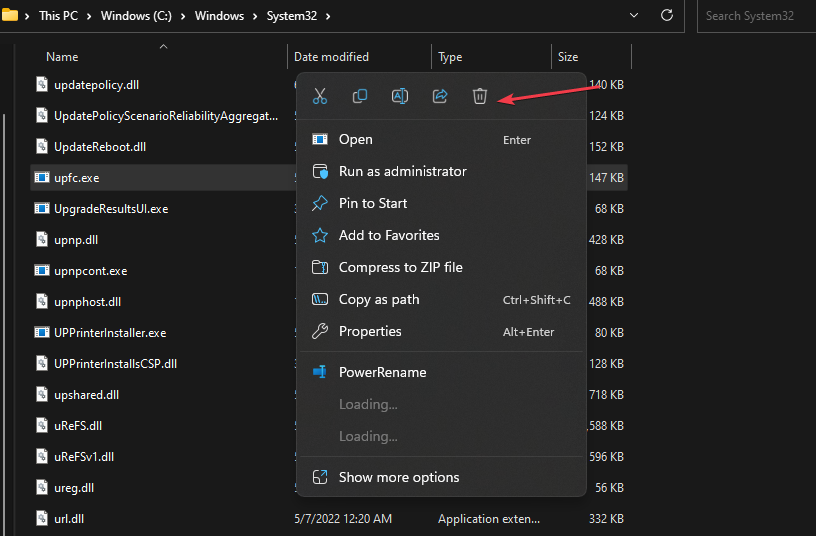许多用户报告了在他们的Windows计算机上运行的upfc.exe进程,并且不知道这意味着什么。此外,有些人注意到可执行文件的一些问题。因此,本文将讨论upfc.exe以及如何禁用它。
另外,您可能对我们关于 exe 文件在 Windows 11 上自行删除以及修复方法的文章感兴趣。
什么是upfc.exe?
Upfc.exe 是与 SCM 进程的可更新性关联的可执行文件。它是Microsoft开发的Microsoft Windows OS软件的一部分。此可执行文件执行以下操作:
- 通过软件配置管理 (SCM) 系统促进软件组件的更新能力。
- SCM 的可更新性是可以更新或修改软件组件的核心系统组件。
- 它确保以受控方式一致地应用更新。
- 此外,它还最大限度地减少了引入错误或冲突的风险。
我应该禁用upfc.exe吗?
如上一节所述,upfc.exe是Microsoft为Windows操作系统开发的合法文件。
它对于系统功能至关重要,因为软件系统通常需要更新来修复错误、添加新功能或解决安全漏洞。因此,来自SCM软件的更新不被视为恶意的。
但是,腐败的upfc.exe可能会威胁到系统的安全性,或者如果它伪装成病毒。它可能导致高 CPU 使用率,并导致计算机性能显著降低。
如何验证 upfc.exe 是否安全或病毒
我们建议您查看一些验证过程,以确定 upfc.exe 是否不安全且应禁用。执行以下步骤:
- 检查文件位置 – 验证 PC 上的 upfc.exe 进程是否位于合法目录中:
C:\Windows\System32 - 验证文件的数字签名 – 数字签名应通过Microsoft以确保其合法性。
- 检查拼写 – 原始文件名为 upfc.exe。因此,任何其他名称变体都不是真实的。
如何禁用 upfc.exe?
1. UPFC 的结束任务.exe
- 右键单击“开始”按钮,然后从菜单中选择“任务管理器”。
- 转到“进程”或“详细信息”选项卡。从列表中选择 upfc.exe,右键单击它,然后从下拉菜单中单击结束任务。

- 单击“确定”确认要结束程序的任务。
- 重新启动电脑。
结束PC上的文件进程将停止其软件活动并减轻它可能对系统造成的任何威胁。查看我们的文章,了解在PC上打开任务管理器的更多快捷方式。
2.通过文件资源管理器删除dashost.exe文件
- 右键单击“开始”按钮,然后从菜单中选择“任务管理器”。
- 在“进程”或“详细信息”选项卡中找到 upfc.exe。右键单击它,然后单击下拉菜单中的打开文件位置。

- 右键单击 upfc.exe 文件并将其删除。

- 重新启动计算机并检查其进程是否仍在运行。
在文件资源管理器中删除可执行文件将禁用恶意软件。
总之,您可以查看我们的详细指南,了解为什么 exe 文件无法在 Windows PC 上打开以及该问题的一些修复程序。
此外,您可能对阻止PC上.exe文件的防病毒软件及其解决方法感兴趣。
© 版权声明
文章版权归作者所有,未经允许请勿转载。